Изчистване на историята на браузъра ви
Здравейте Интернет напоследък стана по-достъпна за по-голямата част от нашето население. Сега всеки може да избере фирма-доставчик и тарифата въз основа на техните доходи и предпочитания. Слава Богу, в пазара на интернет услуги трябва да избере най-подходящата компания за вас. Като цяло, доставчици предлагат неограничен разговори с различни скорости на достъп. Така че ние не можем да се притеснявате за границата в интернет и да ги похарчите неограничен брой пъти.
История на браузъра постепенно се пълни с все повече и повече. И това може да се отрази на скоростта на програмата. Затова е препоръчително да почистите историята на браузъра от време на време.
Преди да прекарват почистване, отворете историята и запазете важните страници с информация. С това можете да се върнете към него по-късно.
Е, как да мине за почистване на историята на браузъра? Ние разгледаме един пример от днешните популярни браузъри. Нека започнем с Google Chrome.
Как да изчистите историята в Google
За да изчистите историята на сърфирането отидете в главното меню - История - История
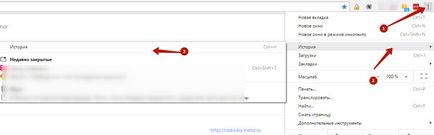
Или просто използвайте клавишите за бърз достъп - Ctrl + H
Преди да отворим историята на сърфирането. Това е всичко, и ние трябва да се премахне.
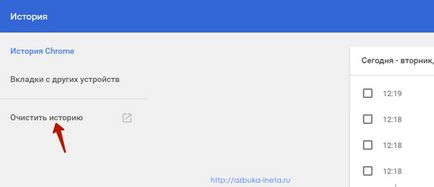
От ляво, изберете "Clear History"
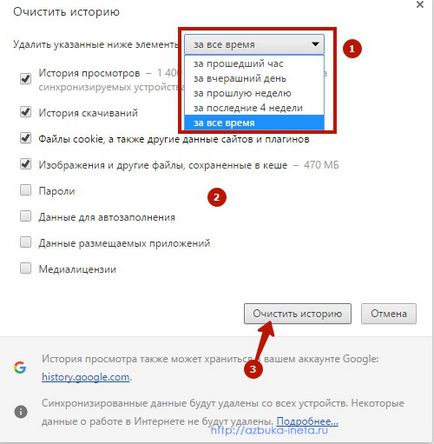
В изскачащия прозорец, изберете за да започне периода, за който искате да премахнете, защото час, ден, ден, седмица, през цялото време на. Нека ясно за всички времена.
В допълнение към истории за посещения можете също така да извършва почистване на бисквитки. кеш. Downloads списание.
В допълнение, можете да поставите отметка в квадратчето и изчистване допълнителните параметри: пароли, автоматично довършване, данни за кандидатстване.
Предупреждение. Пароли и функция за автоматично довършване дават само ако сте сигурни, че данните за вход за различни сайтове, които притежавате.
След като сте маркирали желаните елементи за почистване, кликнете върху "Изчистване на историята."
След няколко секунди, дневникът ще бъде изчистен.
Как да изчистите историята на Yandex Browser
Сега нека видим как да се очисти от историите в този браузър. Тя е много подобна на тази, която правим по-горе, почти едно към едно. Поради това, че няма да се спирам в подробности, само една снимка на това какво и как.
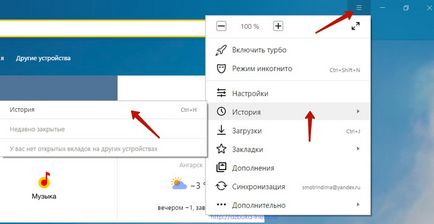
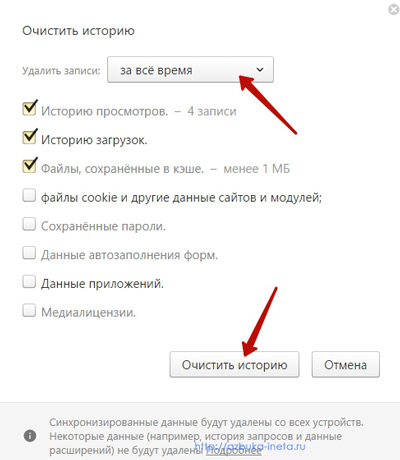
Както можете да видите, почти едни и същи. Преминаване към следващата браузъра - Mozilla Firefox.
Как да изчистите историята на mozile
Ако сте потребител на тази програма, а след това да го изпълните следните стъпки, за да се извърши почистване. Главно меню - Magazine.
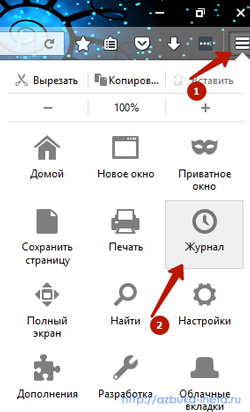
В десния панел се отваря вестник, където ще бъде представена цялата история на посещенията.
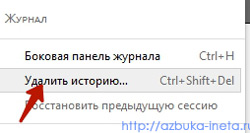
Изберете "Изтриване на историята ..." или да използвате комбинация от Ctrl + Shift + Del.
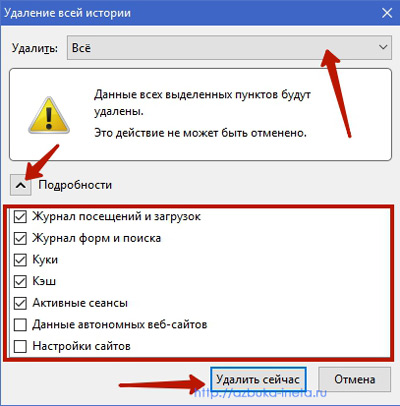
Ще видите познатия прозорец. Отново изберете периода, за който е необходимо да се извърши почистване на историята. За да се изолират желаните настройки, кликнете върху "Подробности". След отстраняване на всички избрани настройки, кликнете върху "Изчистване на лични данни сега"
Как да изчистите историята на Вивалди
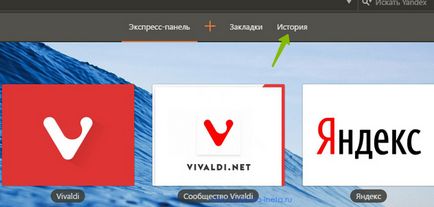
Минаваме през него.
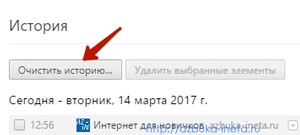
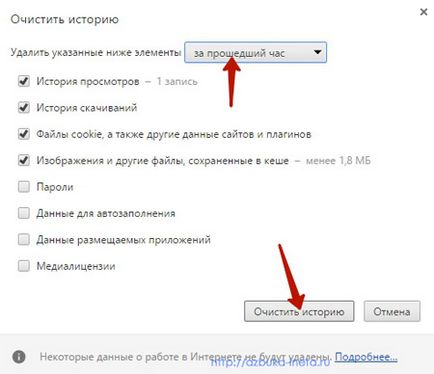
Ние извършваме отново познатите стъпки и изчистване на дневника. Нищо сложно.
Как да изчистите историята на Opera Neon
Opera разработчиците наскоро са представени на потребителя експериментална версия на Opera браузър Neon. Главно меню се намира в долния ляв ъгъл на прозореца. Ние отиваме там.
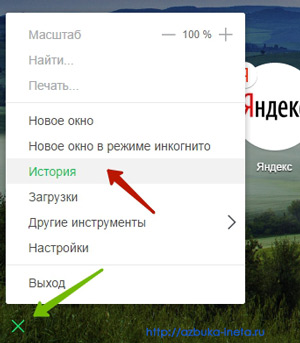
След това изберете "История"
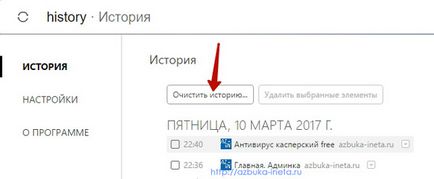
За почистване вероятно вече се досетили какво да правя. Точно така. Натиснете бутона "Clear History ..."
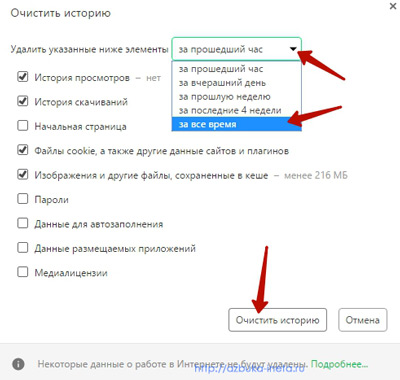
Какво да се прави по-нататък, знаете ли, и без подробности. Всичко, което сме направили, по всяко време.
Това е толкова лесно, можете да изчистите историята на браузъра. Ако те са в арсенала си много, за бързо почистване, използвайте CCleaner програма. Тя почиства не само "боклука" в браузъра, но също така и да се почисти системата ви, вашия компютър.
Тук, може би, това е! До следващия път и добро настроение!
Просветен хората, които са живели, воювали и изградени с книга в ръка.